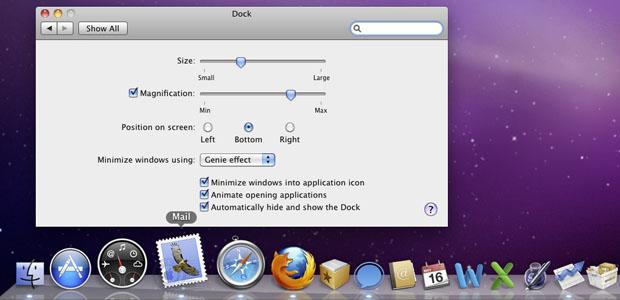
2 minute read
Chapter 13 Dock
Dock
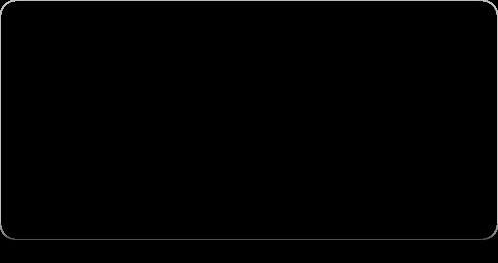
Advertisement
Dock ကေတာ့ Mac OSX ကို Unique ျဖစ္ေစတဲ့ အေၾကာင္းရင္း တစ္ခုဆိုရင္လည္း မမွားပါဘူး။ Mac OSX မွာ Apps ေတြကို စုစည္းေပးထားတဲ့ Dock ဟာအသံုးဝင္ၿပီး User Interface အေနနဲ႔လည္း ဆန္းသစ္လွပပါတယ္။ Dock ေပၚမွာ မိမိရဲ႕ စိတ္ၾကိဳက္ App ေတြ တင္ထားနိုင္သလို ၊ မလိုအပ္တဲ့ App ေတြကိုလည္း Remove လုပ္နိုင္ပါတယ္။ Dock ေပၚမွာရွိတဲ့ App iCon ေတြရဲ႕ Size ေတြကိုလည္း မိမိစိတ္ၾကိဳက္ျပဳျပင္ထားနိုင္သလို Dock ေပၚက App ေတြေပၚကို Mouse ေလးေရႊ႕လိုက္တာနဲ ့ App Size ေလးေတြၾကီးလာေအာင္လည္း ျပဳလုပ္ထားနိုင္ပါတယ္။ Dock ကိုမိမိစိတ္ၾကိဳက္ျပင္ဆင္လိုတယ္ဆုိရင္ေတာ့ System Preferences ကိုဖြင့္လိုက္ပါ။ ၿပီးရင္ System Preferences ထဲမွာ Dock ကိုေရြးလိုက္ပါ။

ေရြးၿပီးရင္ေတာ့ ေအာက္ပါပံုေလး ေပၚလာမွာျဖစ္ပါတယ္။ ဒီေနရာေလးမွာပဲ Mac OSX ရဲ႕ Dock ကိုမိမိစိတ္ၾကိဳက္ျပင္ဆင္ ႏိုင္မွာျဖစ္ပါတယ္။

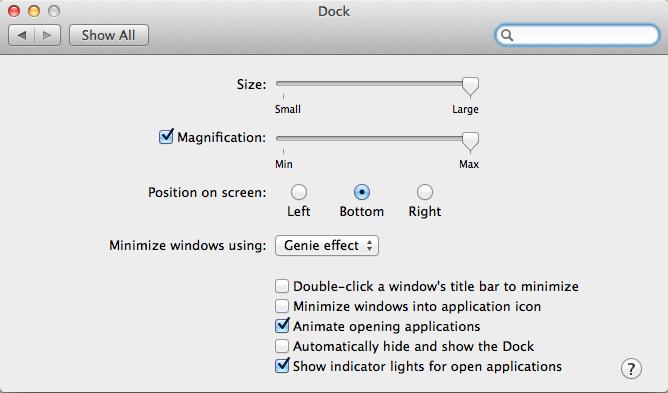
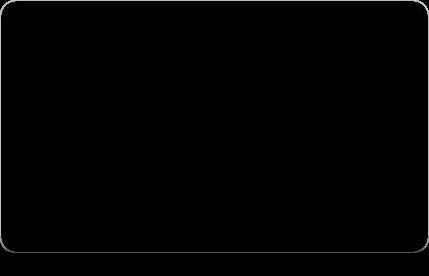
Size : Size ကေတာ့ Dock ရဲ႕ အရြယ္အစားကို သတ္မွတ္ေပးတာပါ။ Small ဆိုရင္ေတာ့ အေသးဆံုး အရြယ္အစားျဖစ္ သြားၿပီးေတာ့ Large ဆိုရင္ေတာ့ Dock ကို အၾကီးဆံုးျဖစ္ေအာင္ လုပ္ေဆာင္ေပးလိုက္တာပါ။ ကိုယ့္ဟာကို Small နဲ႔ Large ၾကားမွာ ကစားၾကည့္လိုက္ရင္ေတာ့ ဒါေလးကို သေဘာေပါက္သြားမွာပါ။ Magnification : Magnification ကေတာ့ Dock ေပၚက App iCon ေတြကို မိမိရဲ႕ Mouse ေလးေရႊ႕ၿပီးတင္လိုက္တဲ့အခါမွာ မိမိေရႊ႕လိုက္တဲ့ App iCon ေလးေတြကို ၾကီးလာေအာင္ လုပ္ေဆာင္နိုင္ပါတယ္။
Position on screen : Position on screen ဆိုတာကေတာ့ Dock ကို ဘယ္ေနရာမွာထားမလဲဆိုတာ ေရြးခ်ယ္ေပးရတာပါ။ ေရြးခ်ယ္စရာ သံုးခုရွိပါတယ္။ ဘယ္ဘက္ ၊ အလယ္ နဲ႔ ညာဘက္ တို႔ပဲျဖစ္ပါတယ္။ Minimize window using : ဒါေလးကေတာ့ ကိုယ္လက္ရွိသံုးေနတဲ့ App ေလးကို Minimize လုပ္လိုက္တဲ့အခါမွာ Dock ေပၚကို ေျပးဝင္သြားတဲ့ Style ေလးကိုသတ္မွတ္ေပးထားတာပါ။ ေရြးခ်ယ္စရာ နွစ္မ်ိဳးရွိပါတယ္။ Double click a window’s title bar to minimize : ဒါေလးကေတာ့ App ရဲ႕ Window ေလးကို Double Click နွိပ္လိုက္ တဲ့အခါမွာ Minimize လုပ္တဲ့ လုပ္ေဆာင္ခ်က္ေလးပါ။ အမွန္ျခစ္ထားရင္ Minimize လုပ္မယ္လို႔ ဆိုလိုတာပါ။
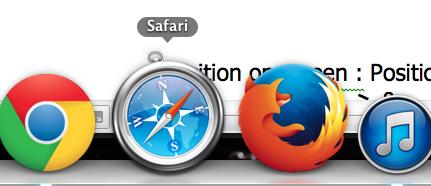


Minimize windows into application icon : ဒါေလးကေတာ့ လက္ရွိသံုးေနတဲ့ App ကို Minimize လုပ္လိုက္တဲ့အခါမွာ Dock ရဲ႕ ညာဘက္ဆံုးအပိုင္းကို သြားမထားေတာ့ပဲနဲ႔ ကိုယ္သံုးေနတဲ့ App iCon မွာပဲ Minimize လုပ္တာပါ။အမွန္ျခစ္ထားရင္ Minimize လုပ္မယ္လို႔ ဆိုလိုတာပါ။ Animate opening application : ဒါေလးကေတာ့ Dock ေပၚက App ေလးေတြကို Open လုပ္လိုက္တဲ့အခါမွာ ဒီလုပ္ေဆာင္ခ်က္ေလးကို အမွန္ျခစ္ထားရင္ App iCon ေလးက ခုန္ၿပီး Animate ျဖစ္ေနမွာပါ။
Automatically hide and show the Dock : ဒါေလးကို အမွန္ျခစ္ထားရင္ Dock က ပံုမွန္အတိုင္းဆိုရင္ ေပ်ာက္ေနမွာ ျဖစ္ပါတယ္။ Mouse ေလးက Dock ရွိတဲ့ေနရာကို ေရာက္သြားမွသာ Dock ျပန္ေပၚလာမွာျဖစ္ပါတယ္။ Show indicator lights for open applications : ဒါေလးကေတာ့ လက္ရွိ ကိုယ္ဖြင့္ထားတဲ့ App iCon ေလးေတြရဲ႕ ေအာက္မွာ မီးေလးလင္းေနေအာင္ လုပ္ေဆာင္ေပးတဲ့ လုပ္ေဆာင္ခ်က္တစ္ခုပါ။
ဒါဆိုရင္ေတာ့ Dock နဲ႔ ပက္သက္ၿပီး မိမိစိတ္ၾကိဳက္ ျပင္ဆင္ႏိုင္သြားမယ္လို ့ေမွ်ာ္လင့္ပါတယ္။Dock ေပၚက App ေလးေတြကို Remove ျပဳလုပ္ခ်င္ရင္ေတာ့ Mouse နဲ႔ ကိုယ္ Remove ျပဳလုပ္ခ်င္တဲ့ App iCon ေလးေပၚကို ဖိထားၿပီး အေပၚကို လႊင့္ပစ္ၿပီး Remove ျပဳလုပ္ႏိုင္ပါတယ္။
App ေတြကို Dock ထဲကို တင္မယ္ဆိုရင္ေတာ့ ကိုယ္ၾကိဳက္တဲ့ App iCon ေလးကို Dock ေပၚကို Drag & Drop ျပဳလုပ္ၿပီး တင္နိုင္ပါတယ္။


ဒီေလာက္ဆိုရင္ေတာ့ Dock နဲ႔ပက္သက္ၿပီး အဆင္ေျပမယ္လို႔ ေမွ်ာ္လင့္ပါတယ္။







